ELS-02(在庫僅少品)
最新のバージョンアップデータは2.23です。
バージョンアップを始める前に
どのバージョンからでも今お使いのSTAGEAを最新のバージョンにする方法をご説明します。まずはお使いの楽器のバージョンをご確認ください。
STEP1 バージョンを確認する
(1)STAGEAの電源を入れ[UTILITY(ユーティリティ)]ボタンを押し、ユーティリティ画面の設定ページを表示させます。

(2)[バージョン]ボタンを押します。
画面にバージョンを示すダイアログが表示されますので、最新のバージョンかご確認ください。
※下記画像の X.XX にバージョンが表示されます。

STEP2 利用する環境に沿ったダウンロード方法を確認する
パソコンを使って、USBフラッシュメモリーにダウンロード
※46.0MB以上の空き容量があるUSBフラッシュメモリーが必要です。
※お使いのパソコンによってダウンロード方法が違いますのでご注意ください。

Mumaでダウンロード
ヤマハ特約店に設置してあるMumaでもダウンロードいただけます。
※46.0MB以上の空き容量があるUSBフラッシュメモリーが必要です。
※詳しくはヤマハ特約店に設置されているMuma画面をご覧ください。
※Muma設置店については、ヤマハミュージックメディア/Mumaでご確認ください。
※「音声ガイドファイル」はMumaでのダウンロードはできません。
音声ガイド機能ならびに音声ガイドファイルは製品ページの「特長」欄をご覧ください。
パソコン(Windows)でダウンロードするには

ダウンロードの前にご確認ください
・USBフラッシュメモリーをご用意ください。
※46.0MB以上の空き容量があり、あらかじめSTAGEAでフォーマットされたUSBフラッシュメモリーをご用意ください。
※空き容量の確認は、STAGEAにUSBフラッシュメモリーを挿入し[MDR]→[ツール]→[情報]で確認できます。
※USBフラッシュメモリーは必ず動作確認済みのものをご利用ください。
バージョンアップデータをパソコン(Windows)にダウンロードする
※説明の画面は、Windows 7を使用しています。お使いの環境によって多少異なります。
※ファイル名の vxxx は、バージョンナンバーを表しています。 例)v201 はバー ジョン2.01。
(1)ダウンロードボタンを押すとダウンロード画面が開くので、[保存]を押します。
![(1)ダウンロードボタンを押すとダウンロード画面が開くので、[保存]を押します。](/files/image06_2694463d1e83cdebf05b163e9cc19392.jpg?impolicy=resize&imwid=550&imhei=289)
(2)保存場所を決定し、[保存]を押します。自動的にダウンロードが開始されます。
※どこに保存頂いても問題ありませんので、お使いのPCによってご判断ください。この例では、ダウンロードフォルダに保存しています。
※保存の際に、ファイル名を変更しないようにしてください。
※ダウンロード時間はお使いのPCやインターネット環境により異なります。
(3)ダウンロードが完了したら、「フォルダーを開く」を選択してください。
(4)フォルダーを開いたらウィンドウに切り替わるので、[els_02_vxxx.zip]をダブルクリックします。
![(4)フォルダーを開いたらウィンドウに切り替わるので、[els_02_vxxx.zip]をダブルクリックします。](/files/image08_0dc7562e39ea0ed4fd319865857bcc3e.jpg?impolicy=resize&imwid=655&imhei=421)
フォルダーの中身が表示されます。
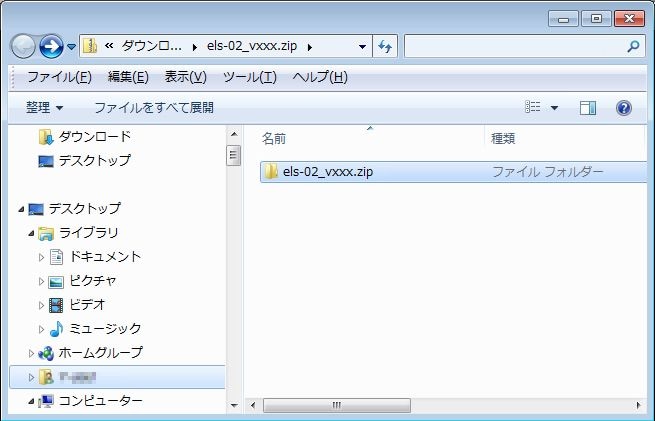
さらに[els-02_vxxx]をクリックしてファイルを開き、下記のファイルが表示されていることを確認します。

(5)ダウンロードファイルを確認してください。
以下の解凍されたファイルが表示されていることを確認してください。
・ELS-02SETUP.PRG
(6)バージョンアップに必要なファイルを、用意したUSBフラッシュメモリーにコピーします。
表示されたフォルダーの中にあるファイルをコピーします。コピー先は、用意したメディアを開いた時に最初に表示される場所になります。
※使用するメディアにプロテクトソング(市販データ)が保存されている場合、プロテクトソング(市販データ)の操作は一切行わないで下さい。データが破損いたします。
・選択したファイルを用意したUSBフラッシュメモリー(リムーバブルディスク)にドラッグしてください。自動的にコピーされます。

作業完了後、正しくコピーできたか確認してください。
メディアを開いた直後に、バージョンアップに必要なファイルが確認できれば問題ありません。

(7)正しくコピーされていたら、メディアを取り出します。
「リムーバブルディスク」をクリックして、「取り出し」を選択して、USBフラッシュメモリーを取り出してください。
取り出しが完了したらダウンロード作業は完了です。インストールしてください。

パソコン(Macintosh)でダウンロードするには

ダウンロードの前にご確認ください
・USBフラッシュメモリーをご用意ください。
※46.0MB以上の空き容量があり、あらかじめSTAGEAでフォーマットされたUSBフラッシュメモリーをご用意ください。
※空き容量の確認は、STAGEAにUSBフラッシュメモリーを挿入し[MDR]→[ツール]→[情報]で確認できます。
※USBフラッシュメモリーは必ず動作確認済みのものをご利用ください。
バージョンアップデータをパソコン(Macintosh)にダウンロードします
(1)ダウンロードボタンを押し、ダウンロード完了までお待ちください。
ダウンロードボタンを押すとブラウザのダウンロードマネージャ画面が開き、ダウンロードが始まりますので、ダウンロード完了まで、しばらくお待ちください。
※ファイル名の vxxx は、バージョンナンバーを表しています。 例)v201 はバージョン2.01。
※ダウンロード時間はご利用の環境により異なります。
※ダウンロード完了後は特にインターネットに接続している必要はありません。

(2)ダウンロードファイルを解凍してください。
デスクトップ上に、自動的に解凍された「els-02_vxxx」というフォルダが生成されます。
※ ご利用の環境によっては、圧縮ファイルを解凍できるソフトを別途ご用意いただく必要がございます。
(3)ダウンロードしたファイルを確認してください。
以下の解凍されたファイルが表示されていることを確認してください。
・ELS-02SETUP.PRG
(4)バージョンアップに必要なファイルを、用意したUSBフラッシュメモリーにコピーしてください。
USBフラッシュメモリーを挿入して、解凍したバージョンアップファイルをコピーします。
メディアを読み込んだ際に表示されるアイコン名は、環境によって異なります。
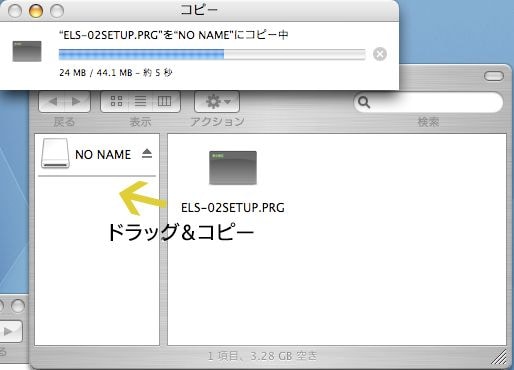
(5)USBフラッシュメモリーにコピーができたことを確認してください。
バージョンアップに必要なファイルが、メディアを開いた直後に表示されれば問題ありません。

(6)USBフラッシュメモリーをパソコンから取り外してください。
メディアのドライブアイコン「NO NAME」をごみ箱へドラッグ&ドロップして、メディアを取り外してください。
これでダウンロード作業は完了です。インストールしてください。
インストールするには
インストール前にご確認ください。
・必ずSTAGEA に他のUSB機器(USBフラッシュメモリーやUSBフロッピーディスクドライブなど)が挿入されていないか確認してください。挿入されている場合は、インストール作業が完了するまで取り外しておいてください。
・操作パネルの[START]ボタン以外が押されていないか確認してください。押されていなければ問題ありません。
※STAGEAの操作パネルの[START]ボタン以外が押された状態になっているとインストール画面が表示されないことがあります。ボリュームボタンなどその他のボタンが押された状態になっていないかご確認ください。
・作業を始める前に、電源スイッチをオフにしてください。
バージョンアップデータをインストールする。
(1)バージョンアップデータの入ったUSBフラッシュメモリーを挿入します。
USBフラッシュメモリーを、向きを間違えないようにして、鍵盤下にあるUSB TO DEVICE端子にしっかりと挿入します。

(2)パネルにあるリズムの[START]ボタンを押しながらPOWERスイッチをオンにします。
[START]ボタンは、画面に以下のような表示が出るまで押し続けてください。
![(2)パネルにあるリズムの[START]ボタンを押しながらPOWERスイッチをオンにします。](/files/image25_23624838b208e9db735456419b89a2e4.jpg?impolicy=resize&imwid=600&imhei=120)
(3)バージョンアップデータをインストールします。
※インストール中はUSBフラッシュメモリーを抜いたり、電源を切ったりしないでください。エレクトーンが使用できなくなる場合があります。
パネルにあるリズムの[START]ボタンを押すと、以下の画面が表示されます。

インストールしようとしているバージョンナンバーを確認のうえ、もう一度[START]ボタンを押すとバージョンアップデータのインストールが始まります。

画面にバージョンアップデータのインストール完了メッセージが表示されたら、アップデート完了です。

エレクトーンのPOWER(電源)スイッチをオフにして、USBフラッシュメモリーを取り出します。
よくある質問
「Installer program not found!…」と表示され、インストールができない
(1)バージョンアップに必要なファイルが正しくコピーされていない可能性があります。
バージョンアップデータをダウンロードし、USBフラッシュメモリーに保存する場合はダウンロードしたデータを解凍後、フォルダー内のファイルを、メディアのルートフォルダー(ドライブ 直下の事)にコピーいただく必要があります。
以下の図を参照いただき、『els-02_vxxx』(xxxはバージョンを表す数字)フォルダーの中の、ファイルのみコピーしてください。
(フォルダーのままコピーするとインストールできません)

(2)複数のメディアがSTAGEAに挿入されている可能性があります。
インストール時には使用するUSBフラッシュメモリーのみSTAGEAに挿入してください。複数のメディアが挿入されている場合、STAGEAがバージョンアップデータを認識できずに『Installerprogram not found! Please eject the media.(インストールプログラムがみつかりません!メディアを抜いて下さい。)』と表示され、バージョンアップが行えません。
(3)USBフラッシュメモリーが動作確認済みのものではない可能性があります。
ご用意いただいたUSBデバイスが動作確認済みではない、または、お使いのSTAGEAのバージョンと合っていないことが考えられます。USBデバイス動作確認済みリストをご確認ください。



